| 質問 |
回答 |
参考ページ |
| ・とにかく始めたいんです!! |
登記申請や登記事項証明をオンライン申請でやりたいけれど,「パソコンが苦手で」とか「設定している時間がない」とかいう声をお聞きします。
そこで,とにかく短時間でなんとか使えるようになる手順を説明します。
一般の方で一度しか請求しないという方はもちろん,司法書士・土地家屋調査士の方にも参考になると思います。
司法書士・土地家屋調査士の方で登記申請書をワードや一太郎などのワープロソフトで作成されている方は,登記ネットを使うと書類作成が断然楽ちんになります!思った以上に簡単です! |
手順の解説 |
| ・登記事項証明書を取るだけなんですが簡単な方法はないですか。 |
登記事項証明書をオンライン申請で請求すると法務局の窓口で直接請求するより手数料がお安くなります。しかも郵便で届くので法務局まで行く必要がありません。
頻繁に請求する方は申請用総合ソフトのインストールをすることをお勧めしますが,たまにしか使わない方は申請用総合ソフトのインストールが不要な「かんたん証明書請求」が便利です。請求の手順は次のとおりです。
1 法務省の登記ねっとのIDを取得します。これは右のページを参考にしてください。
2 登記ねっとで「かんたん証明書請求」をします。 |
申請者情報の登録 |
| ・「登記ねっと」ってなにが変わったの? |
登記のオンライン申請は2011.2.10までは法務省オンライン申請システムというシステムを使っていましたが,2011.2.14からは,登記・供託オンライン申請システム(登記ねっと)という新たなシステムで動くようになりました。
それまでのシステムは使い始めるまでにパソコンの環境設定が複雑面倒困難で誰でもが使えるものにはなっていませんでしたが,新システムでは初期設定や使用方法も格段に簡単になっています。
なお,2011.2.14以降も法務省オンライン申請システムは引続き運用されています。これは法務省内の登記以外のオンライン申請のためですから,登記申請のみをされる方は使うことはないはずです。 |
法務省民事局総務課登記情報センター室の資料 |
| ・どのサイトを見たらいいですか? |
1 本家は法務省の登記ねっとのサイトです。
2 土地家屋調査士坂本先生のサイトですばらしく丁寧にわかりやすく解説してあります。 |
オンライン申請入門 |
| ・2011.2.10以前に法務省オンライン申請システムを使ったことがありますがいままで設定していた環境(ソフトなど)はどうしたらいいの? |
登記のオンライン申請をするだけでしたら今までの環境はそのままにしておいていいです。ただ,パソコン内に不要なソフトがあるのがいやな人はプログラムの追加と削除で次の二つのソフトをアンインストールしましょう。体験版申請用総合ソフトをインストールされていた場合も同様です。
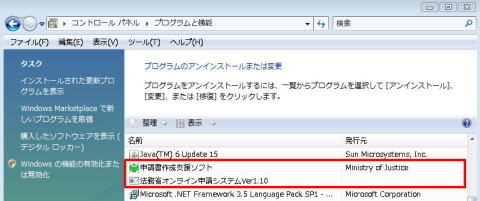 |
|
| ・「法務省オンライン申請システムのご案内」の新着情報に,プログラムの入替え作業実施のお願いとありましたがこれは必要なの? |
2011.2.14以降も法務省オンライン申請システムは引続き運用されています。これは法務省内の登記以外(例えば定款認証など)のオンライン申請のためですから,登記申請のみをされる方は使うことはないはずですが,司法書士の方などはまだ利用することがあると思います。
法務省オンライン申請システムを2011.2.21以降も引続きお使いになる方は右の新着情報の作業をする必要があります。逆に言うと登記申請だけの方はこの作業は不要です。
プログラム入替え作業の手順は次のとおりです。
1 現行の「法務省オンライン申請システム Ver1.10」のアンインストール
2 JRE のアンインストール
3 「法務省オンラインセット(moj_set)」のダウンロード・展開 (平成23年2月18日(金)午後8時30分からダウンロード開始)
4 JRE のインストール
5 新たなプログラム「法務省オンライン申請システム Ver1.20」のインストール
6 バッチファイルの実行
|
新着情報 |
| ・2011.2.10以前に法務省オンライン申請システムを使ったことがありますが新システムの登記ねっとではまずなにからはじめたらいいの? |
1 申請者情報の登録
まずは法務省の登記ねっとのIDを取得する必要があります。いままで登録されていた方も登記ねっとでの登録が必要です。
IDの取り方は右のページを参考にしてください。
2 登記ねっとで必要なソフト「申請用総合ソフト」をインストールします。
インストール方法は右のページを参考にしてください。 |
1申請者情報の登録
2申請用総合ソフトのインストール |
| ・はじめて利用するのですが準備はいりますか? |
1 ドットフレームワークの確認
登記ねっとを使うためにはドットフレームワーク(Microsoft .NET Framework)が必要です。パソコンに入っていることが多いですが,少し古いWindowsXPでは入っていないことがあります。
入っているか否かは,コントロールパネルの「プログラムと機能」の中で「Microsoft
.NET Framework」があるかどうかを確認してみてください(上の画像を参考)。ない場合は右の画像を参考にしてください。
2 信頼済みサイトへの登録の確認
Windows 7 及びWindows Vista では,セキュリティ機能が強化されているため,登記・供託オンライン申請システムの
URL を「信頼済みサイト」に登録しないと,登記・供託オンライン申請システムから申請用総合ソフトのインストーラ等をダウンロードする際に警告ダイアログが表示される場合があります。
右の画像の手順で登記・供託オンライン申請システムのURL等を「信頼済みサイト」へ登録します。
3 ポップアップブロック機能の設定
Windows 7 ,Windows Vista 及び Windows XP Service Pack2 以降の Service
Packでは,セキュリティ機能が強化されているため,ポップアップブロック機能が追加されています。初期状態で登記・供託オンライン申請システムの「かんたん証明書請求」を利用すると,途中で処理が中断され,申請を行うことができません。右の画像手順でポップアップブロック機能を設定します。
4 安全な通信を行うために必要な証明書の確認
政府共用認証局が発行する安全な通信を行うために必要な証明書(政府共用認証局自己署名証明書)を取得し,利用するブラウザ環境に登録する必要があります。この証明書は,Windows
7,Windows Vista 又は Windows XP をご利用で,かつ Internet Explorer をご使用の方は,通常,マイクロソフト社から提供されているWindows
Update 機能により,自動的に取得し登録されていますからなにもすることはありません。
ただし,自動的なインストールを拒否する設定をしている場合など,利用のパソコンによっては,自動的に設定されない場合がありますので,右の手順で証明書のインストール状況の確認を行います。
右の文字をクリックすると画像が表示されます。これは「法務省作成申請者操作手引書_導入編.pdf」の抜粋です。画像が小さく表示される場合は画面をクリックして大きくして見てください。 |
1ドットフレームワークのインストール方法
2信頼済みサイトへの登録
3ポップアップブロック機能
4証明書の確認 |
| ・IDを登録した後に登録した内容を変更するのはどうやってやるの? |
登記ねっとのサイトから登録した申請者情報を変更します。
申請者情報の変更を行う場合には,事前に登記ねっとにログインし,その後に変更の手続きをします。
右の画像手順を参考に変更してください。なお,申請者IDは変更することができません。 |
申請者情報の変更 |
| ・申請用総合ソフトを起動すると「通信エラーが発生したため・・・」というメッセージが出ます。 |
こんなメッセージが出ることがありますが,この原因の多くは登記ねっとがメンテナンス中だったりして動いていないためです。
とりあえずOKを押すとオフラインで起動できますので申請書を作って保存しておいて登記ねっとの運用時間中に再度起動してみてください。
新システムへの切替え前後の2月10日から14日の周辺は起動時にアップデートするため,多くのユーザが一度に法務省のサーバにアクセスすることになりサーバの処理量が追いつかない状況になっているようです。日中にアップデートするとものすごく遅かったりエラーが出たりしますので夜がお勧めです。
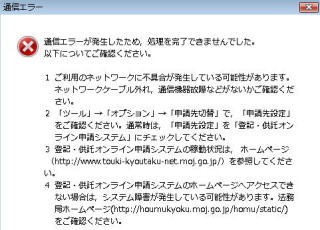 |
|
| ・住民基本台帳カードを使って登記ねっとに必要な署名をするためにどんな準備が必要なの? |
住基カードを取得しただけでは署名はできません。概ね次の手順が必要です。
1 公的個人認証サービスのサイトを確認
2 カードリーダーを用意。
3 利用者クライアントソフトをダウンロードしインストール。 |
|
| ・登記識別情報表示ツールはインストールしておく必要があるの? |
登記識別情報通知をオンラインではなく紙で受取る場合はインストールしておく必要はありません。 |
|
| ・「登記ねっと」と登記情報提供サービスで取得する情報はどう違うの? |
登記事項がどうなっているかを確認したいとき,法務局の窓口では登記事項証明書や登記事項要約書を請求します。
登記事項証明書は登記の内容(申請人が要求する)全てが印字され登記官の証明がついていて証明日も入っています。登記事項要約書は登記事項を要約したもので全ての内容が載っているわけではないですし発行日もありません。
本題ですが,オンラインで登記事項を確認したいとき,登記の情報を見たいだけだったら登記情報提供サービスが便利です。パソコン上で見ることができるからです。「登記ねっと」は登記事項証明書が必要なときにオンラインで請求するということです。いずれにしても窓口で請求するよりずいぶんお安くてお得です。 |
|
・申請用総合ソフトが起動できません。「申請用総合ソフトがすでに起動しています。終了させてから再度起動してください。」というメッセージが表示されます。
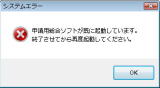 |
申請用総合ソフトを終了する前にPCの電源を切断した場合,申請用総合ソフトが異常終了した場合,申請用総合ソフトを起動した状態でデータフォルダをコピーした場合などには,本ソフトの二重起動防止ファイル(「ShinseiyoSogoSoft.lock」ファイル)が機能し,起動できなくなることがあります。
解消する手順は法務省のFAQにもありますし,土地家屋調査士坂本先生のサイトにも解説がありますので参考にしてください。
作業内容を簡記すると以下のとおりです。
申請用総合ソフトのアクセス先データフォルダの配下に存在する「ShinseiyoSogoSoft.lock」ファイルを削除してから,申請用総合ソフトを再度起動してください。
ただし,データフォルダを共同利用している場合は,二重起動のエラーが出た場合でも,他に使用している人がいないか確認してから削除してください。なお,アクセス先のデータフォルダの初期設定は,「(マイ)ドキュメント」フォルダ配下の「shinseiyoSogoSoft」フォルダです。 |
法務省のFAQ
坂本先生のサイト |
| ・申請データを送信したが,「納付」ボタンが表示されず電子納付できません。 |
納付を行うことが出来るのは,納付状況が「未納付」の場合です。納付状況が「未納付」となるまでの処理状況等の遷移は,次のとおりです。
オンライン申請を行うと,
①処理状況が「到達待ち」となります。
②本システムが,申請内容,署名・証明書検証等を行い,問題がなければ処理状況を「到達・受付待ち」にした上で,到達通知が発行されます。
③連携先システムへ納付情報を登録し,納付状況が「未納付」になります。
①から③までの遷移には,通常,約2~3分程度の時間を要します。
なお,「更新」ボタンを押すことで,最新の処理状況,納付状況を表示することができます。少し時間をおいてからおためしください。 |
|
| ・申請用総合ソフトをインストール中に「処理を継続する事が不可能なため,アプリケーションを終了します」とエラーメッセージが表示されます。 |
このエラーメッセージが表示される場合は,申請用総合ソフトが確実に削除されていることを確認した上,.NET
Frameworkを大きな数字のバージョンのものから全て削除後,再度,推奨の.NET Frameworkをインストールして,申請用総合ソフトをインストールしてください。
操作手順は次のとおりです(WindowsXPの場合)。
①スタートボタン→コントロールパネル→プログラムの追加と削除を確認し,「申請用総合ソフト」が存在する場合は削除してください。
②プログラムの追加と削除で,.NET Frameworkを大きな数字のバージョンのものから全て削除してください。
※.Net Frameworkを他のアプリケーション等で使用している場合,削除することで動作に影響を与える可能性がありますので,端末の管理者等に相談の上,実施するようお願します。
③再度,推奨の.NET Frameworkをインストールした後,申請用総合ソフトのインストールをしてください。
なお,③の詳細な手順につきましては,以下のアドレスから「申請者操作手引書(導入編)」をダウンロードの上,ご確認ください。
【ダウンロードページ】http://www.touki-kyoutaku-net.moj.go.jp/download.html |
|
| ・申請用総合ソフトのインストール時に「アプリケーションの初期化処理でエラーが発生しました」とエラーメッセージが表示され,申請用総合ソフトを使用することができません。 |
このエラーが発生する場合,ご利用PCのOSが64bit版である可能性があります。
申請用総合ソフトのOS推奨環境は,Windows XP・Windows Vista・Windows 7の32bit版です。
64bit版OSには対応しておりませんので,推奨環境の32bit版OSをご用意の上,インストールしてください。なお,Windows
7の64bit版は,現在動作検証中で,検証完了時期は未定です。
また,「かんたん証明書請求」の登記事項証明書送付請求は,Windows Vista/Windows 7の64bit版に対応しています。
証明書送付請求のみでオンライン申請をご利用の場合には,かんたん証明書請求のご利用をご検討ください。 |
|
| ・困ったときの問い合わせ先は? |
登記・供託オンライン申請システムの操作に関するお問い合わせについては,「登記・供託オンライン申請システム操作サポートデスク」へ。
電話によるお問い合わせ TEL:0570‐077‐888(代表) 全国一律市内通話料金
PHS・IP電話をご利用の場合はこちら TEL:017‐721‐5896 通常通話料金 |
サポートデスク |
| ・司法書士や土地家屋調査士にお願いした申請がどこまで進んでいるか調べる方法がありますか? |
オンライン申請の際に申請者(又は代理人)に通知される申請番号と処理状況確認番号があればどこまで進んでいるか処理状況を確認することができます。
手順は以下のとおりです。なお,登記ねっとのIDが必要ですのであらかじめ取得しておいてください。
1 代理人から申請番号と処理状況番号を教えてもらう。
2 登記ねっとにログインします。
3 検索条件:申請番号(完全一致) と処理状況確認番号(完全一致) にそれぞれ番号を入力し[検索]ボタンを押します。
4 以上でどこまで進んでいるかわかります。
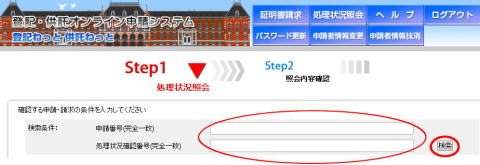 |
登記ねっとログイン |
| ・オンライン申請のために新たなパソコンを買おうと思います。どんなものがよいでしょうか。 |
最近はパソコンもどこのメーカーを買っても同じようなものなので車と同じく好みで選んでよいと思います。
ただ,登記のオンライン申請のために使おうと思うと多少の環境にこだわりがあります。
1 OSはWindows XP,Vista,7のいずれかで,32ビット版です。64ビット版は2011年3月段階で対応しておりません。
2 メモリは最低2Gをお勧めします。 |
|
・申請用総合ソフトの処理状況の具体的内容は?
法務局でどの処理行程にあるのかわかりますか? |
一覧を作りました。参考にしてください。 |
処理状況一覧 |
| ・地図訂正もオンラインで出せるようになったんですね。 |
はいそうです。以前は地図訂正申出は紙申請でしか出せませんでしたが,申請用総合ソフトでは地図訂正を含む地積更正の申請様式が入っていますので,この様式を使うと地積更正と地図訂正を同時にオンラインで送ることができます。
では手順を簡単に説明します。
1 地図等の訂正の電子申出(オンライン申出)を作成します。
様式は右のリンクからダウンロードできます。
2 1で作ったデータをPDFファイルに変換しそのPDFファイルに署名をします。
この署名にはアクロバットが必要です。署名の仕方は坂本土地家屋調査士のサイトを参考にしてください。
3 申請総合ソフトの申請様式の中から地図訂正・地積更正を選択し申請情報を入力します。
[不動産登記申請書]-[登記申請書(表示に関する登記)(代理申請用)]-[登記申請書(表示に関する登記)(22)地図訂正申出情報提供用(代理申請用)]
4 3の申請書を送信する際の添付情報として,2で署名した地図訂正申出のPDFファイルを添付します。
5 以上が簡単な流れですが,詳細は法務省のページに説明があります。参考にしてください。 |
|
| ・地積更正と分筆を一つの申請書(地積更正分筆)で作成し,この申請に地図訂正申出を添付してもいいですか。 |
結論は地積更正分筆に地図訂正を添付してはだめです。
地図訂正申出を添付する申請様式は上記のとおり「地図訂正を含む地積更正の申請様式(地図訂正申出情報提供用の地積更正)」で申請することになります。
紙申請では,地図訂正申出書と地積更正分筆申請書を同時に法務局の窓口提出すると,受付処理で法務局職員が地積更正分筆については登記情報システムにより受付番号を発番し受付をし,それと同時に地図訂正申出については立件番号を手動で採番し受付の処理を完了させます。ですから地図訂正申出書と地積更正分筆申請書で問題ないわけです。
ところが,オンライン申請では,地図訂正申出は地積更正の申請様式に添付されて送られることになります。
そうなると,地積更正の申請様式は地図訂正申出を添付できるものでなければなりません。これが申請様式(地図訂正申出情報提供用の地積更正)に定められていますので,地図訂正と同時に分筆をしたいときは,①地積更正(地図訂正申出を添付),②分筆,というような手順をすることになります。 |
|
| ・登記事項証明等の手数料が安くなるそうですね。 |
平成23年4月1日(金)から安くなります。
例えば登記事項証明書は次のようになります。詳細は右のリンクからパンフレットをご覧ください。
窓口での請求 1000円→700円
オンラインでの請求(郵便での受取) 700円→570円
オンラインでの請求(窓口での受取) 550円(新たにできた請求方法)
なお,4月1日以降は窓口での請求の場合,手数料の納付は登記印紙でも収入印紙でもどちらでも可能です。 |
パンフレット表面
パンフレット裏面 |
| ・オンラインで請求した登記事項証明書を窓口で受取る方法は? |
登記事項証明書をオンライン(登記ねっと)で請求した場合,通常は登記事項証明書は郵便で送付されますが,「すぐにほしい」とか,「法務局にはよく行く」とかいう場合は窓口で受取ることができるようになりました(平成23年4月1日(金)から)。
法務局の窓口で受取るためには登記ねっとでの請求時に窓口交付の旨を明記しておく必要があります。
具体的には右のリンクに説明がありますのでご確認ください。
注意事項1:窓口受取りでも手数料の納付はネットバンキングなどですませておく必要があります(窓口で納付することはできません。)
注意事項2:違う人に渡してしまわないためにも,処理状況の画面を印刷して窓口に持参する必要があります。 |
かんたん証明書請求の窓口受取
申請用総合ソフトの窓口受取 |
| ・表示の登記で添付書類をオンラインで送る方法は? |
不動産登記令第13条では,次のように定められています。
第十三条(表示に関する登記の添付情報の特則)
前条第二項の規定にかかわらず、電子情報処理組織を使用する方法により表示に関する登記を申請する場合において、当該申請の添付情報(申請人又はその代表者若しくは代理人が作成したもの並びに土地所在図、地積測量図、地役権図面、建物図面及び各階平面図を除く。)が書面に記載されているときは、当該書面に記載された情報を電磁的記録に記録したものを添付情報とすることができる。この場合において、当該電磁的記録は、当該電磁的記録を作成した者による電子署名が行われているものでなければならない。 |
オンライン申請で表示に関する登記を申請する場合,添付書類をPDFファイルにし,そのPDFファイルに電子署名をし送信することにより,添付書類送付した際には原本還付の手続きなしに原本は提示するのみで返却してもらえるというものです。
原本還付の処理をする必要が省けますのでオンライン申請のメリットの一つといえます。
注意すべきことが一つあります。
新オンライン申請の申請総合ソフトでは,申請書と添付ファイルをひっくるめて署名することができるようになっていますが,登記令13条適用にするためには,それぞれのPDFファイルにそれぞれ電子署名をしていないとだめなのです。ここは注意が必要です。
なお,PDFファイルに署名をする環境(アドビアクロバットadobe acrobat)がない場合,添付書類をPDFで送信せず,特例で原本還付のためにコピーしたものを窓口に持参すればよいです。 |
1 PDFファイルのつくり方
2 電子署名の仕方 |